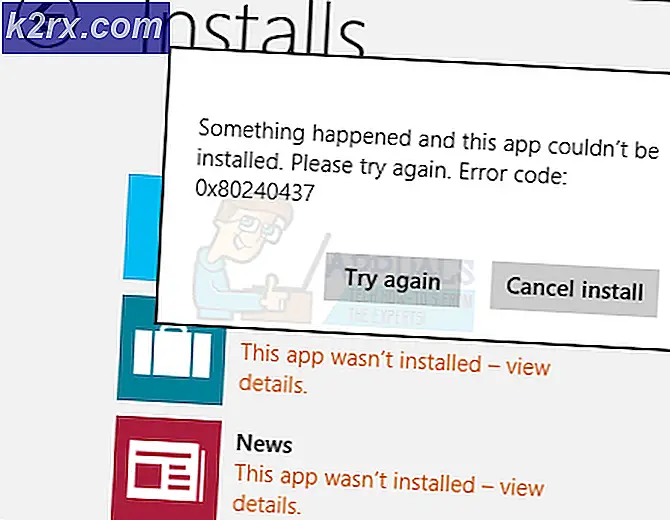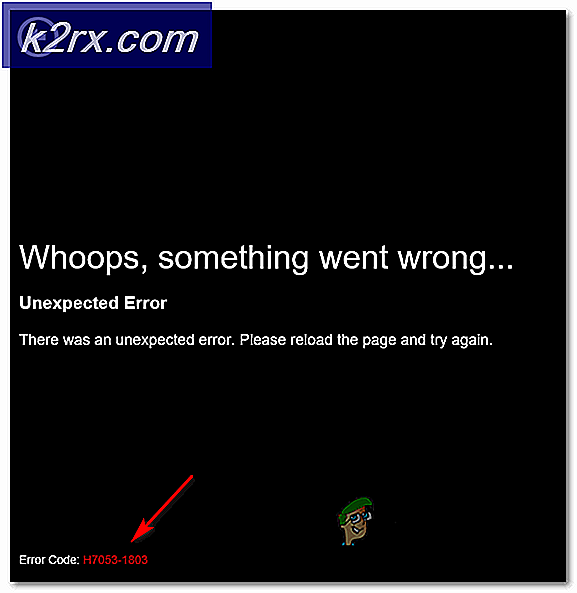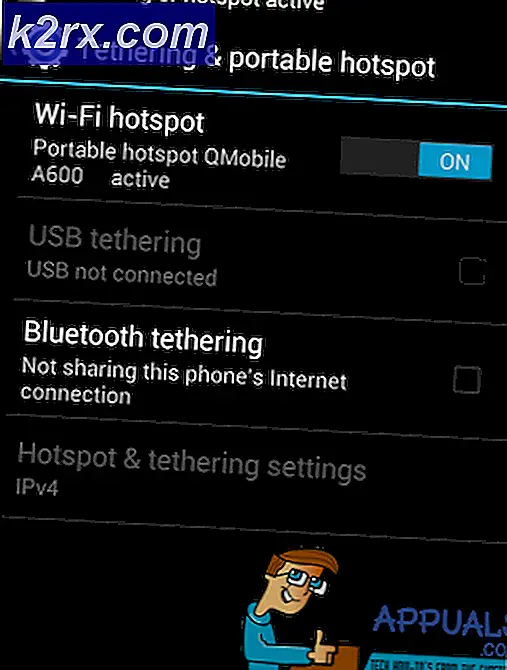Cách thay đổi Trình bảo vệ màn hình trên Windows 10
Sự cần thiết là mẹ của sáng chế - câu nói này là hoàn toàn đúng trong trường hợp của các screensaver máy tính. Quay trở lại trong ngày khi máy tính đầu tiên xuất hiện, màn hình được sử dụng để đối mặt với các vấn đề bỏng. Nếu một màn hình được sử dụng để hiển thị cùng một hình ảnh trên màn hình trong một thời gian dài, hình ảnh sẽ được ghi vào màn hình, làm hỏng màn hình và giảm tuổi thọ của nó. Để tránh các hình ảnh được ghi vào màn hình, các trình bảo vệ màn hình được phát minh và mọi người bắt đầu sử dụng chúng. Nó đã được một thời gian dài kể từ khi bảo vệ màn hình là rất cần thiết cho máy tính, nhưng mọi người vẫn sử dụng bảo vệ màn hình trong ngày và tuổi ngày nay cho tất cả mọi thứ từ mục đích bảo tồn năng lượng cho mục đích hoài cổ hoặc mới lạ.
Đó là trường hợp, khả năng thiết lập một bảo vệ màn hình và có máy tính của bạn hiển thị nó sau một khoảng thời gian nhất định cũng tồn tại trên Windows 10 - mới nhất và lớn nhất trong một dòng dài của hệ điều hành Windows. Bất kể lý do bạn muốn sử dụng screensaver trên máy tính, bạn có thể dễ dàng cài đặt và sử dụng nó trên Windows 10. Windows 10 đi kèm với sáu screensaver khác nhau, nhưng một trong các tùy chọn này cho phép bạn có một loạt các hình ảnh lựa chọn của bạn từ máy tính của bạn được biến thành trình bảo vệ màn hình, vì vậy khả năng cơ bản là vô tận.
Hệ điều hành Windows đã đi một chặng đường dài kể từ khi trình bảo vệ màn hình hoàn toàn cần thiết cho máy tính. Tuy nhiên, điều đó đã không có cơ hội đơn giản của quá trình thiết lập một bảo vệ màn hình và cấu hình các thiết lập bảo vệ màn hình của bạn trên Windows. Thiết lập bảo vệ màn hình, hoặc thay đổi bảo vệ màn hình của bạn nếu bạn đã có, khá dễ dàng trên Windows 10 và có thể được thực hiện từ Cài đặt màn hình chờ của hệ điều hành. Tuy nhiên, có hai cách khác nhau mà bạn có thể thực hiện nếu bạn muốn truy cập Cài đặt màn hình chờ . Bạn có thể:
- Mở Menu Bắt đầu .
- Tìm kiếm trình bảo vệ màn hình .
- Nhấp vào kết quả tìm kiếm có tiêu đề Thay đổi trình bảo vệ màn hình và cửa sổ Cài đặt màn hình chờ sẽ xuất hiện.
Hoặc bạn có thể:
- Nhấp chuột phải vào một khoảng trống trên Màn hình máy tính của bạn .
- Nhấp vào Cá nhân hóa .
- Trong ngăn bên trái của cửa sổ Cá nhân hóa, nhấp vào Màn hình khóa .
- Cuộn xuống cho đến khi bạn thấy tùy chọn cài đặt Trình bảo vệ màn hình và nhấp vào nó. Làm như vậy sẽ khiến cửa sổ Cài đặt màn hình chờ xuất hiện.
Khi bạn đang ở trong cửa sổ Cài đặt màn hình chờ, bạn không chỉ có thể thay đổi trình bảo vệ màn hình của máy tính mà còn có thể định cấu hình tất cả các cài đặt và tùy chọn của máy tính. Để làm như vậy, chỉ cần:
Mẹo CHUYÊN NGHIỆP: Nếu vấn đề xảy ra với máy tính của bạn hoặc máy tính xách tay / máy tính xách tay, bạn nên thử sử dụng phần mềm Reimage Plus có thể quét các kho lưu trữ và thay thế các tệp bị hỏng và bị thiếu. Điều này làm việc trong hầu hết các trường hợp, nơi vấn đề được bắt nguồn do một tham nhũng hệ thống. Bạn có thể tải xuống Reimage Plus bằng cách nhấp vào đây- Mở trình đơn thả xuống nằm ngay bên dưới Trình bảo vệ màn hình và nhấp vào trình bảo vệ màn hình bạn muốn chọn nó. Bạn có thể chọn từ 3D Text, Blank, Bubbles, Mystify, Photos và Ribbons .
- Nhấp vào Cài đặt để định cấu hình cài đặt mặc định của trình bảo vệ màn hình, nếu trình bảo vệ màn hình bạn chọn có bất kỳ thứ gì để cung cấp. Ví dụ, trình bảo vệ màn hình văn bản 3D cho phép người dùng quyết định văn bản nào được hiển thị cùng với một số tùy chọn khác nhau như độ phân giải, kích thước, phông chữ và chuyển động của văn bản được hiển thị và Trình bảo vệ ảnh cho phép người dùng thiết lập hình ảnh của sự lựa chọn của họ từ máy tính của họ như là bảo vệ màn hình của họ. Khi bạn đã hoàn tất việc định cấu hình cài đặt của trình bảo vệ màn hình, hãy nhấp vào OK hoặc Lưu (tùy theo điều kiện nào áp dụng).
- Tuy nhiên, hãy nhập nhiều phút bạn muốn máy tính của mình bắt đầu hiển thị trình bảo vệ màn hình sau trong trường Chờ:.
- Nhấp vào Áp dụng và sau đó nhấp vào OK .
Ngay sau khi bạn làm như vậy, bạn và bảo vệ màn hình máy tính của bạn sẽ được tất cả các thiết lập. Không cần phải khởi động lại máy tính của bạn hoặc bất kỳ thứ gì vì những thay đổi bạn đã thực hiện sẽ có hiệu lực ngay lập tức - khi máy tính của bạn không hoạt động trong khoảng thời gian bạn đã chỉ định, nó sẽ tự động bắt đầu hiển thị trình bảo vệ màn hình mà bạn vừa định cấu hình.
Mẹo CHUYÊN NGHIỆP: Nếu vấn đề xảy ra với máy tính của bạn hoặc máy tính xách tay / máy tính xách tay, bạn nên thử sử dụng phần mềm Reimage Plus có thể quét các kho lưu trữ và thay thế các tệp bị hỏng và bị thiếu. Điều này làm việc trong hầu hết các trường hợp, nơi vấn đề được bắt nguồn do một tham nhũng hệ thống. Bạn có thể tải xuống Reimage Plus bằng cách nhấp vào đây